

By ジーナバロウ, Last updated: October 22, 2021
「 iPhoneからPCに連絡先を転送するにはどのようにすればいいですか?」
データ損失の主な問題のXNUMXつは連絡先の損失です。これは、多くの場合、バックアップに関連しています。 多くのiOSユーザーは、連絡先を失い、バックアップを作成したかどうかさえ確認できないと不満を漏らしました。
連絡先をバックアップする方法はたくさんありますが、できる限りPCに保存しておくと効果的です。 従来のように思えるかもしれませんが、このプロセスにより、多くのユーザーが苦痛から救われました。 iOSはWindowsに直接接続できないため、iTunesはどういうわけか不可欠です。 それで、今日は、iPhoneからPCに連絡先を転送する4つの実用的な方法を学びましょう 」
パート1。iTunesを使用してiPhoneからPCに連絡先を転送する方法パート2。iCloud経由でiPhoneからPCに連絡先を転送するパート3。電子メールを使用してiPhoneからPCに連絡先を転送する方法パート4。FoneDog電話転送を使用してiPhoneからPCに連絡先を転送する方法パート5。 概要
Windows10上のiTunesはあなたを可能にします sync iPhoneからコンピュータへの連絡先。 あなたがする必要があるのは、Windows用のiTunesをダウンロードしてファイルの同期を開始することです。
両方のデバイスがWi-Fiに接続されている限り、iTunesでの連絡先の同期は自動的に行われます。 連絡先の同期を有効にする方法については、次の手順に従ってください。
連絡先は別として。 メディアコンテンツ、カレンダー、音楽などの他のファイルを同期することもできます。 あなたが苦しんでいる場合のいくつかのヒントがあります iTunesバックアップの破損.
iCloudを使用してiPhoneから連絡先をエクスポートすることは、AppleがサポートするもうXNUMXつの方法です。 あなたがすることにした場合 通常の連絡先のバックアップ方法としてiCloudを使用する、連絡先も自動的に保存され、PCからアクセスして、次の形式でエクスポートできます。 vCardファイル.
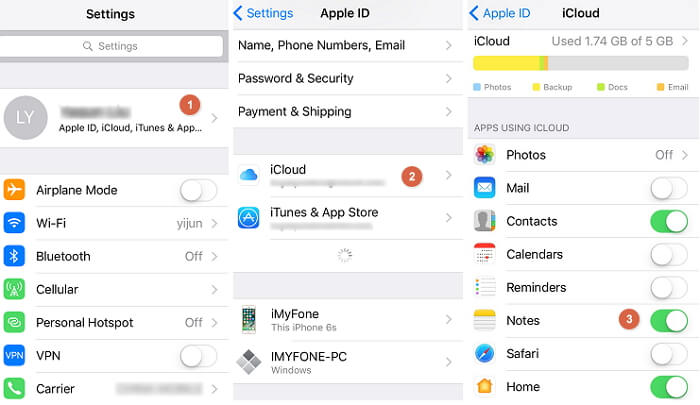
これが上の完全なプロセスです から連絡先を転送する方法 an iPhoneから a PC:
フォルダの場所を見つけると、連絡先が愛され、PCにダウンロードされます。
実用性の観点から、電子メールは最も便利なオプションです 転送 からの連絡先 iPhoneから a PCiTunesなし。 この方法は便利ですが、大量または一括転送には適していません。
少数の連絡先のみを転送する必要がある場合は、電子メールを使用することをお勧めします。 仕組みは次のとおりです。
連絡先もvCardファイル形式で送信されます。 連絡先をダウンロードしてPCに転送するには、 ブラウザからメールを開き、vCardの添付ファイルをダウンロードします.
サードパーティのツールは、 転送 からの連絡先 が待 iPhoneから が待 PC。 これは、これらのプログラムがデータの移行と管理を容易にする方法を研究および開発したためです。
そして、そこにはサードパーティのプログラムがたくさんあるので、問題はあなたのニーズに最も適したソフトウェアを見つけることにあります。 連絡先などのiPhoneコンテンツの転送に関しては、 FoneDog iOSデータのバックアップと復元 今日最も価値のあるソフトウェアです。

このプログラムは、完全にまたは選択的にバックアップを作成するための柔軟な方法を提供します。 バックアップを制御できないiTunesやiCloudバックアップとは異なり、 FoneDog iOSデータのバックアップと復元 完全なカスタマイズが可能です。
iOSデータのバックアップと復元 ワンクリックでiOSデバイス全体をコンピュータにバックアップします。 バックアップからデバイスへのアイテムのプレビューと復元を許可します。 バックアップからコンピュータにエクスポートしたいものをエクスポートします。 復元中のデバイスでのデータ損失はありません。 iPhoneの復元はデータを上書きしません 無料ダウンロード 無料ダウンロード
連絡先、メッセージ、写真、メモ、通話履歴などを転送できます。 このソフトウェアの動作の詳細については、次のガイドをご覧ください。

ソフトウェアは、連絡先を保存するためにコンピュータ上にファイルの場所またはフォルダを作成するように要求します。
方法に関する4つの実用的な方法について学びました iPhoneからPCに連絡先を転送する。 iTunesとiCloudの使用は、iOSデバイスのデフォルトのバックアップオプションであり、ダウンロード可能なiTunes for Windowsがあるため、実用的です。 同じAppleIDを使用していつでもiCloud.comにアクセスし、そこから連絡先を転送できます。
転送する連絡先が少なくともXNUMXつ以上ある場合は、連絡先にメールを送信することをお勧めしますが、これがこれまでのところ最も簡単な方法です。連絡先を自分のメールに送信するだけです。
しかしもちろん、次のようなサードパーティのツールを使用することの効率、利便性、快適さに勝るものはありません。 FoneDog iOSデータのバックアップと復元。 完全または選択的なバックアップを作成し、iPhoneからコンピュータに復元することになるとその名前が付けられました。 上記の方法のいずれかを使用しましたか? あなたはどれが好きですか?
人々はまた読むiPhoneとMacの間で連絡先を同期する方法に関する4つのベストプラクティスiPhoneからiPhoneへ連絡先を転送する方法
コメント
コメント
人気記事
/
面白いDULL
/
SIMPLE難しい
ありがとうございました! ここにあなたの選択があります:
Excellent
評価: 4.8 / 5 (に基づく 102 評価数)